Десять простых правил, которые визуально улучшат ваши слайды Power Point — Дизайн на vc.ru
Дизайнеры студии презентаций «Преза» делятся несколькими простыми правилами типографики и вёрстки. Материал для менеджеров, которые хотят улучшить качество своих презентаций.
35 192 просмотров
Каждый день менеджеры, PR-специалисты, маркетологи получают предложения о сотрудничестве от разных компаний или сами готовят презентации. Каждый хочет быть услышанным и понятым.
Но, к сожалению, часто качество оформления презентаций не вызывает желания вникать в их суть. Это даже становится для нас чем-то привычным, но тогда теряется весь смысл презентации — донести информацию.
Представим ситуацию, в которой у вас есть весь контент и основные элементы дизайна — это ваш фирменный стиль с логотипом и подобранными шрифтами. Вам нужно оформить или сверстать презентацию.
Начните с сетки
Сетка — как полки в шкафу, благодаря этому инструменту вся информация раскладывается по порядку. Обозначьте границы поля и рабочего пространства с помощью направляющих.
Обозначьте границы поля и рабочего пространства с помощью направляющих.
Когда распределяете материал по слайду, используйте сетку как ориентир. На полях могут располагаться только выносные элементы, например номера страниц. Текст с изображениями выравнивайте по направляющим внутри рабочего поля. Сетка убирает визуальный мусор, помогая легче считывать информацию.
Колонтитулы
Обычно в колонтитулы презентации выносятся нумерация страниц и, возможно, логотип или название компании. Но можно сделать их более функционально нагруженными, обозначить, сколько и какой информации будет еще впереди (актуально в презентациях для рассылки), вынести адрес сайта или название раздела.
Важно, чтобы колонтитулы не перетягивали внимание на себя
Делите текст на абзацы
Текст, разделенный на абзацы, воспринимается легче и не вызывает отторжения у читателей, ведь именно благодаря абзацам текст приобретает свою смысловую и визуальную структуру.
Ранжирование по размерам
Чётко отделяйте заголовок от основного текста и второстепенных блоков. Помимо явного контраста размера, можно отделить заголовок другим шрифтом.
Не советуем использовать больше двух шрифтов в одной презентации или применять больше двух видов насыщенности шрифта, чтобы не перегружать вёрстку слайда. Одного жирного шрифта для заголовка и нормального шрифта для основного текста вполне достаточно.
Выравнивание текста
Текст в строке стоит выравнивать по левому краю. Слева направо —именно такое направление является привычным для чтения и лучше воспринимается читателем. Равнение по центру уместно только в узких колонках или в случае с текстом маленького объема.
Не растягивайте на всю длину
Для комфортного восприятия в строке должно помещаться от 40 до 70 символов. Читатель может потерять строку или смысл текста пока переводит глаза от конца предыдущей строки к началу следующей.
Нет длинным спискам
Если у вас десять пунктов, человек вряд ли осилит все перечисление. Он пробежит взглядом и запомнит первые три, например. А что если вам были важны пятый, шестой, восьмой пункты?
Объедините мысли в меньшее количество более ёмких пунктов или разбейте один слайд на два. Список лучше подкреплять обозначениями, например нумерацией или иконками.
Располагайте одинаковые по значению пункты в строку, а не в столбец
Повторение элементов из слайда в слайд
Чтобы ваша презентация воспринималась как целостный проект, придерживайтесь единой системы подачи контента. Используйте в презентации один набор шрифтов (лучше не более двух), единый стиль заголовков, подзаголовков и основного текста.
Применяйте одни и те же набор цветов, стилистику изображений, располагайте в одном и том же месте подписи к фотографиям и графикам. Хороший дизайн — последователен.
Добавьте контраста
Теперь, когда контент упорядочен, можно добавить контрастных элементов.
Несколько приемов контрастного выделения: увеличить размер, выделить цветом, поставить на цветной фон (плашку).
Тоже самое касается простого восприятия текста: отделяйте его от фона контрастным цветом. Не оставляйте текст на фотографии, если ее фон мешает читабельности.
Выбирайте качественные изображения
Визуальная информация воспринимается легче, чем текст. Но если качество плохое (маленький размер, видны пиксели или фотографии не привлекательны), лучше вообще не использовать картинку.
В идеале создать визуальный контент специально под материал: заказать фотосъемку или иллюстрации в стиле вашей компании. Но если такой возможности нет, можно воспользоваться фотостоками — это сайты с базой фотографий и иллюстраций. Есть как бесплатные ресурсы, так и платные.
По запросу в поисковике «бесплатные фотостоки» вы найдете множество сайтов с таким контентом.
В работе с фотостоками правило такое: берите не банальные изображения по вашей теме. Будет неловко, выступая на конференции, увидеть ваши картинки в чужой презентации 🙂
И помните: у каждого изображения в интернете есть свой автор. Использование чужих фотографий или иллюстраций без разрешения автора наказуемо.
Советы могут показаться банальными, но часто самые простые правила и вызывают большие проблемы. Если вы не дизайнер, пройдя по этим пунктам, вы сможете сделать вашу презентацию чуть чище и понятнее.
Если вы прочитали эту статью и поняли, что к оформлению лучше относиться внимательнее и хотите отдать презентацию в руки профессионалам, прочитайте, как лучше составить техническое задание на дизайн презентации и скачайте чеклист.
правила, требования, пример оформления по ГОСТу, шаблоны структуры
Главная цель презентации – отобразить все проведенные участником этапы научных исследований. Для лучшего восприятия каждый этап и титульный лист презентации необходимо разместить на отдельном слайде. Достойно представить слад можно с помощью всего нескольких фраз, которые по времени займут не более 30 секунд. Слишком длинная речь будет утомительной и тяжелой для восприятия.
Достойно представить слад можно с помощью всего нескольких фраз, которые по времени займут не более 30 секунд. Слишком длинная речь будет утомительной и тяжелой для восприятия.
Кроме этих слайдов необходимо создать несколько дополнительных, для описания полученных результатов и сделанных выводов. Поскольку эта часть презентации является подведением итогов, то ей необходимо уделить особое внимание – разместить на отдельных слайдах и подготовить лаконичную и короткую речь.
Требования к слайдам
Для рационального использования времени, отведенного на защиту проекта, понадобится от 12 до 15 слайдов. Это самое оптимальное количество слайдов, с помощью которых можно сделать качественную презентацию. С меньшим количеством слайдов не удастся полностью раскрыть тему вопроса, а с большим – потеряется индивидуальность участника и получится обычный пересказ слайдов. Поэтому, основные правила оформления презентации – это разделение работы на главные составляющие части:
– титульный лист презентации;
– введение, презентация темы;
– раскрытие вопроса;
– заключительная часть с подведением итогов.
Каждый слайд – это отдельный элемент, поэтому его необходимо оформить заголовком. Вместе с основными понятиями и формулировками, в проект должны быть включены наглядные пособия – таблицы, графики, схемы или рисунки, демонстрирующие ход проведения работы и ее результат.
Стандарты оформления
Основные правила оформления включают нормы цветовой гаммы слайдов. Фон следует сделать светлым. Для текста подбирают темные контрастные цвета, главное не применять ярких и кричащих оттенков, которые напрягают зрение и отвлекают от темы презентации. Темные буквы на светлом фоне – самый оптимальный вариант для оформления презентации.
В правила стандартов по оформлению презентаций входят такие рекомендации:
– Для оформления презентаций стандартным фоном считается белый, но студент при желании может изменить его на любой другой светлый оттенок, это могут быть нейтральные или неяркие цвета. Выделять цветом рекомендуется смысловое содержание, а не фоновое оформление. Также для презентаций не рекомендуется использовать анимацию и звуковые эффекты.
Также для презентаций не рекомендуется использовать анимацию и звуковые эффекты.
– Титульный слайд оформляются крупным шрифтом от 30 кегль для заголовка и 23 кегль для текста.
– Общее количество слайдов вместе с титульным листом не должно быть больше пятнадцати
– Рекомендуемое время на проведение презентации составляет не более десяти минут. Это то время, на протяжении которого экзаменационная комиссия может внимательно слушать участника
Сделать достойную и качественную презентацию можно только тщательно подготовившись, для этого необходимо предварительно отрепетировать свое выступление.
Для оформления презентации не рекомендуется использовать различные спецэффекты, такие как тени или мерцание. Вся работа должна быть построена таким образом, чтобы не отвлекать внимание от главной темы и хорошо восприниматься экзаменационной комиссией.
Что такое правило 10/20/30 в PowerPoint?
- Блог Hubspot
- HubSpot.

Загрузка
О нет! Мы не смогли найти ничего подобного.
Попробуйте еще раз поискать, и мы постараемся.
Несмотря на то, сколько презентаций PowerPoint я провел в своей жизни, мне всегда было трудно понять лучшие методы их создания. Я знаю, что они должны выглядеть красиво, но понять, как сделать их эстетически привлекательными и информативными, сложно.
Я уверен, что мой опыт не уникален, так как найти правильный баланс между содержанием, дизайном и временем может быть сложно. Маркетологи знают это лучше, чем кто-либо другой, поскольку успех в этой роли часто характеризуется возможностью создавать увлекательные кампании, которые рассказывают историю и вдохновляют аудиторию на определенные действия, например, на покупку продукта.
Однако презентации PowerPoint отличаются от рекламы. Понимание того, как использовать свои маркетинговые знания при создании презентаций в PowerPoint, может оказаться непростой задачей. Тем не менее, маркетологи могут использовать различные ресурсы при создании презентаций, одним из которых является правило 10/20/30.
Тем не менее, маркетологи могут использовать различные ресурсы при создании презентаций, одним из которых является правило 10/20/30.
Что такое правило 10/20/30 в PowerPoint?
Правило 10/20/30 PowerPoint представляет собой простую концепцию: ни одна презентация PowerPoint не должна состоять из более чем десяти слайдов, длиться более 20 минут и использовать шрифт размером менее 30 пунктов.
Правило, придуманное Гаем Кавасаки, представляет собой инструмент для маркетологов для создания превосходных презентаций PowerPoint. Каждый элемент формулы помогает маркетологам найти баланс между дизайном и концептуальными объяснениями, чтобы вы могли привлечь внимание аудитории, подчеркнуть свои мысли и улучшить читабельность.
Гай Кавасаки PowerPoint
Гай Кавасаки, один из первых сотрудников Apple, отстаивал концепцию «евангелиста бренда», чтобы описать свою позицию. Он провел большую часть своего времени, работая над созданием базы последователей для Macintosh, семейства компьютеров Apple. Сегодня он работает пропагандистом бренда Canva, онлайн-инструмента для графического дизайна.
Сегодня он работает пропагандистом бренда Canva, онлайн-инструмента для графического дизайна.
Учитывая, что у него был значительный опыт проведения презентаций, чтобы заинтересовать аудиторию, он понял, что формула 10/20/30 — это успешная формула, которой нужно следовать. В книге Кавасаки «Искусство старта» он впервые представил эту концепцию и описал, как она работает.
Рассмотрим каждую часть правила более подробно.
10 слайдов
Кавасаки считает, что аудитории сложно понять более десяти концепций во время презентации. Учитывая это, маркетологи должны стремиться создавать PowerPoint с не более чем десятью слайдами, то есть десятью идеями, которые вы объясните. Использование меньшего количества слайдов и сосредоточение внимания на важнейших элементах помогает вашей аудитории понять концепции, которыми вы с ними делитесь.
На практике это означает создание конкретных и прямолинейных слайдов. Например, скажем, вы рассказываете об успехе своей недавней кампании. Ваша маркетинговая стратегия, вероятно, была обширной, и вы предприняли ряд различных действий, чтобы получить конечный результат. Вместо того, чтобы обрисовывать в общих чертах каждый аспект вашей кампании, вы должны использовать свои слайды, чтобы обрисовать в общих чертах ее основные элементы вашей стратегии. Это может выглядеть как отдельные слайды для обобщения проблемы, которую вы надеялись решить, ваших целей, шагов, которые вы предприняли для достижения своих целей, и данных аналитики после кампании, которые суммируют ваши достижения.
Ваша маркетинговая стратегия, вероятно, была обширной, и вы предприняли ряд различных действий, чтобы получить конечный результат. Вместо того, чтобы обрисовывать в общих чертах каждый аспект вашей кампании, вы должны использовать свои слайды, чтобы обрисовать в общих чертах ее основные элементы вашей стратегии. Это может выглядеть как отдельные слайды для обобщения проблемы, которую вы надеялись решить, ваших целей, шагов, которые вы предприняли для достижения своих целей, и данных аналитики после кампании, которые суммируют ваши достижения.
Важно отметить, что на слайдах не должно быть слишком много текста. Вы хотите, чтобы они были краткими. Ваша аудитория должна получать большую часть информации из слов, которые вы говорите; ваши слайды должны быть скорее дополнительными, чем пояснительными.
20 минут
После того, как вы потратили время на обдумывание десяти ключевых моментов, вам нужно представить их через 20 минут. Знание того, что у вас будет всего 20 минут, также упрощает планирование и структурирование вашего выступления, поскольку вы будете знать, сколько времени нужно посвятить каждому слайду, чтобы рассмотреть все важные моменты.
Кавасаки признает, что временные интервалы презентации часто могут быть больше, но завершение на 20-минутной отметке оставляет время для ценных обсуждений и вопросов и ответов. Экономия времени в вашей презентации также оставляет место для технических трудностей.
Шрифт 30 пунктов
Если вы были в аудитории во время презентации, вы, вероятно, знаете, что слайды с мелким шрифтом могут быть сложными для чтения и отвлекать ваше внимание от выступающего.
Последнее правило Кавасаки заключается в том, что ни один шрифт в вашей презентации не должен быть меньше 30 пунктов. Если вы уже следовали предыдущим правилам, вы должны иметь возможность отображать ключевые моменты на слайдах достаточно крупным шрифтом, чтобы пользователи могли читать. Поскольку ваши ключевые моменты краткие и сфокусированные, вашей аудитории не придется читать много текста, и они потратят больше времени на то, чтобы слушать вас.
Учитывая, что средний рекомендуемый размер шрифта для обеспечения доступности составляет 16, использование шрифта размером 30 пунктов гарантирует, что все члены вашей аудитории смогут читать ваши слайды и взаимодействовать с ними.
Сделайте свои презентации более привлекательными
Правило 10/20/30 в PowerPoint призвано помочь маркетологам создавать эффектные презентации.
Каждый элемент правила работает в тандеме с другим: ограничение до 10 слайдов требует от вас выбора наиболее существенных моментов для представления вашей аудитории. 20-минутная временная шкала поможет вам убедиться, что вы контекстуализируете эти слайды, когда говорите, не углубляясь в ненужную информацию. Использование шрифта размером 30 пунктов может стать последней проверкой вашей презентации, поскольку оно подчеркивает важность отображения на слайдах только ключевых моментов, а не огромных блоков текста. Затем размер шрифта возвращается к десяти слайдам, так как вы будете создавать предложения на основе ключевых моментов, которые будут помещаться на ваших слайдах шрифтом размером 30 пунктов.
Внимание к количеству слайдов, размеру текста и продолжительности презентации гарантирует, что ваша аудитория будет очарована вашими словами, когда вы объясните ценность своей работы.
Темы: Презентации
Не забудьте поделиться этим постом!
Связанные статьи
20 отличных примеров дизайна презентаций PowerPoint [+ Шаблоны]
09 декабря 2022 г.
Как создать инфографику менее чем за час [+ бесплатные шаблоны]
24 марта 2022 г.

17 советов по созданию презентаций PowerPoint, которые помогут сделать более креативное слайд-шоу [+ Шаблоны]
18 марта 2022 г.
Руководство для докладчика по созданию следующей презентации PowerPoint
11 февр.
 2021 г.
2021 г.Как создать потрясающую титульную страницу презентации [+ примеры]
06 янв. 2021 г.
05 янв.
 2021 г.
2021 г.Что такое правило 7×7 в PowerPoint?
31 декабря 2020 г.
Как провести убедительную презентацию [+ примеры]
29 декабря, 2020
hubspot.com/marketing/5-minute-presentation”>23 декабря 2020 г.
Как создать убийственную 5-минутную презентацию
29 декабря 2020 г.
Правила данных или условное форматирование в PowerPoint • PresentationPoint
12 февраля 2016 г. | DataPoint, экраны реального времени DataPoint
| DataPoint, экраны реального времени DataPoint
Данные в режиме реального времени на вашем информационном экране приятно смотреть, и их не так уж сложно создать. Microsoft PowerPoint, наиболее часто используемый инструмент для создания презентаций, в сочетании с надстройкой DataPoint переносит данные в режиме реального времени на ваши слайды или слайд-шоу.
Вы можете легко подключить текстовое поле, диаграмму или таблицу к производственным показателям вашего завода или KPI (ключевой показатель эффективности) и обновлять их через регулярные промежутки времени. Каждые 200 миллисекунд или каждую минуту, в зависимости от ваших потребностей. В более ранней статье мы уже показали отличные возможности отображения динамических панелей мониторинга, но здесь, в этой статье, мы покажем, как вы можете использовать текстовые поля и назначать динамические правила значениям.
Правила поверх динамической информации отлично подходят для визуализации важной информации. Число должно быть на вашем экране, но присвоение числа цвету дает немедленный и лучший обзор ситуации.
Представьте, что вы показываете производственные данные своего завода. И у вас есть несколько производственных линий. Вы можете показать, сколько продуктов собирается в час на производственной линии. Обычно ваш персонал может производить 200 изделий в час. Таким образом, вы можете отображать эту производственную линию зеленым цветом всякий раз, когда вы можете измерить 200 наименований, произведенных за последний час.
Всякий раз, когда количество падает ниже 150, вероятно, у вас есть проблема на производственной линии, и вы должны реагировать немедленно. Визуально красный прямоугольник на этой производственной линии немедленно привлек бы внимание. Вот почему у нас есть правила в DataPoint.
Сначала я начну с обычной презентации PowerPoint. В этом сила DataPoint. Изображение установлено в качестве фона, а 3 текстовых поля связаны с нашей таблицей Excel. Здесь задается информация о подключении для обновления содержимого каждые 3 секунды во время показа слайдов.
Каждое из трех текстовых полей на этом слайде динамически связано с ячейкой таблицы Excel. Одна ячейка на производственную линию. Это все обычные функции DataPoint. Если вы новичок в связывании динамических текстовых полей с DataPoint, сначала прочитайте эту статью.
Одна ячейка на производственную линию. Это все обычные функции DataPoint. Если вы новичок в связывании динамических текстовых полей с DataPoint, сначала прочитайте эту статью.
Снова выберите текстовое поле и откройте свойства ссылки с помощью кнопки DataPoint , Text box . Нажмите, чтобы открыть вкладку Rules .
Нажмите кнопку Добавить , чтобы вставить первое правило. В список правил добавляется новое пустое правило. Под списком правил вы видите две важные панели. Панель условий и панель действий. Или вы можете видеть это как панели ЕСЛИ… ТО.
Дайте правилу имя, щелкнув в тексте правила. Enabled отмечен по умолчанию, так что все в порядке. На панели Condition выберите Lane A в качестве столбца. В поле со списком сравнения выберите Меньше и установите значение 150 .
Теперь на панели действий можно указать, что делать при выполнении условия. Вы можете изменить цвет задней части текстового поля (заливки), изменить цвет переднего плана или шрифта, а также сделать текстовое поле видимым или невидимым.
Вы можете изменить цвет задней части текстового поля (заливки), изменить цвет переднего плана или шрифта, а также сделать текстовое поле видимым или невидимым.
Для этого примера мы решили изменить основной цвет и установить красный цвет. Поэтому всякий раз, когда значение столбца Lane A падает ниже 150, текст или число окрашиваются в красный цвет.
Давайте добавим новое правило. Мы называем это правило предупреждением . Проверка выполняется в том же столбце, поэтому первое поле со списком на панели условий имеет значение Lane A . Для сравнения установлено значение Меньше и значение 200 . На панели действий мы устанавливаем изменить передний цвет и установить цвет оранжевый .
И, наконец, третье правило для ситуации, когда мы не находимся в состоянии тревоги или предупреждения. Мы добавляем новое правило, а затем в первый раз устанавливаем флажок Иначе . Это указывает на то, что это последнее или обычное правило. Если предыдущие правила не были соблюдены, вместо них используются эти параметры действия. Поэтому оставьте условие пустым, но установите передний цвет на зеленый на панели действий. Нажмите OK , чтобы сохранить эти правила.
Это указывает на то, что это последнее или обычное правило. Если предыдущие правила не были соблюдены, вместо них используются эти параметры действия. Поэтому оставьте условие пустым, но установите передний цвет на зеленый на панели действий. Нажмите OK , чтобы сохранить эти правила.
Здесь в этих 3 примерах правил (на самом деле 2 и одно правило в противном случае) мы использовали фиксированное значение 200 в условии. Вы также можете сравнить значение выбранного столбца с другим столбцом, чтобы оно не было фиксированным значением или числом в вашем правиле. Всякий раз, когда вы хотите сравнить, например. значение дорожки A со значением дорожки C или любого другого столбца, затем просто используйте квадратные скобки [ и ] вокруг имени столбца, например [дорожка C].
Также вы можете использовать 2 переменные или функции в условии. Используйте =DATE() для сегодняшнего дня и =NOW() для текущего времени.
Здесь, в этой статье, мы использовали текстовые поля для демонстрации функциональности правил.


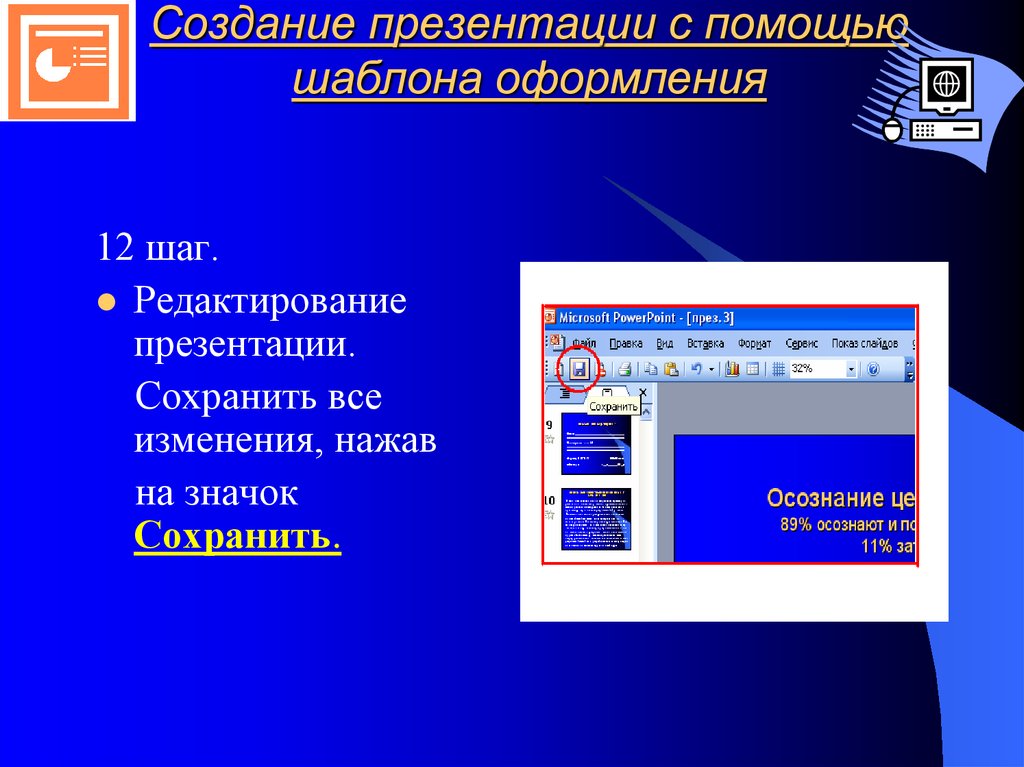
 2021 г.
2021 г. 2021 г.
2021 г.